Enviar um email para um canal no Microsoft Teams
Se você quiser enviar um e-mail para um canal do Teams use o endereço de e-mail do canal. Quando um e-mail faz parte de um canal, qualquer pessoa pode respondê-lo para iniciar uma conversa.
Enviar um email para um canal
Acesse o nome do canal e selecione Mais opções 
Observações:
-
Esse recurso precisa ser ativado pelo administrador de TI. Além disso, o envio de email para um canal não estará disponível se você estiver usando o Teams como parte de um plano de Office 365 Government.
-
No caso de anexos de email, uma ID exclusiva é acrescentada no final do nome do arquivo para dar suporte a solicitações de repetição para carregar arquivos com o mesmo nome. Isso é por design para evitar falhas de colisão de nome. Portanto, os nomes de arquivo de anexo, quando exibidos na biblioteca do SharePoint, não são garantidos para corresponder aos nomes de anexo no email original. Para exibir o email e os nomes de anexo originais, é recomendável selecionar o link Exibir email original na postagem no canal.
Responder a um e-mail em um canal
Quando você responde a uma mensagem de email enviada a um canal, ela é tratada como uma resposta a qualquer outra postagem em um canal. Responder à postagem no Teams não envia uma resposta por email ao remetente original. Todos os comentários ou conversas que você tiver sobre o e-mail em um canal não estarão visíveis fora do Teams.
Exibir o e-mail original
Às vezes, os e-mails enviados para um canal são muito grandes para serem exibidos na conversa. Para ver um email em seu formato original, selecione Exibir email original no email na conversa.
Solucionar problemas de e-mail
A seguir estão várias razões pelas quais o envio de um email para um canal pode falhar:
-
O recurso não está habilitado por seu administrador de TI. Entre em contato com o administrador para obter mais informações. Seu administrador pode configurar esse recurso usando a integração de email em configurações de toda a organização do Teams.
-
As configurações do canal restringem quem pode enviar email, como a configuração de moderação do canal que está sendo ativada. Verifique com um proprietário da equipe ou um moderador de canal para ver se você tem permissão para enviar email para o canal.
-
O e-mail contém mais de 50 imagens embutidas.
-
O e-mail tem mais de 20 anexos de arquivo.
-
O e-mail tem um anexo com mais de 10 MB.
-
O email inclui o endereço de email do canal como parte de uma lista de distribuição. Verifique se o endereço de email do canal está sendo usado diretamente.
-
A pasta SharePoint associada ao canal foi excluída, renomeada ou não foi sincronizada. Para reverter uma pasta renomeada ou sincronizar uma pasta:
-
Acesse o canal e selecione Arquivos > Mostrar ações

-
No canto superior direito da tela, selecione Abrir o painel de detalhes

-
Em Atividade, localize o nome da pasta original e renomeie a pasta usando o nome original.
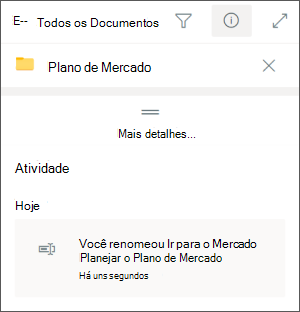
-
Para sincronizar uma pasta, acesse a guia Arquivos do canal. Selecione Mais opções

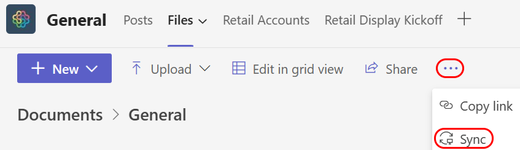
-
-
A proteção contra spam está bloqueando o email. Verifique com o administrador de TI para verificar se o domínio usado no endereço de email não está sendo bloqueado. Seu administrador também deve garantir que outras configurações de gerenciamento do Teams permitam que o email seja enviado para o canal.
Observação: não há suporte para Email e falsificação de domínio.
Você pode ler, responder e exibir um e-mail original em um canal em seu dispositivo móvel. No entanto, para obter o endereço de e-mail de um canal, você precisará ir para o aplicativo da Web ou da área de trabalho.










